Cómo hacer tu propio tono para iPhone y Android teléfono
Muchos de nosotros, en algún momento de nuestra vida han sido muy obsesionadas con una canción específica hasta el punto que siempre de jugarlo una y otra vez. Estamos tan obsesionados que queremos establecer como tono de llamada para nuestros smartphones!
Por lo tanto, para aquellas personas que quieren establecer su canción favorita como su tono, este artículo es para usted! No importa si usted es un iOS o Android usuario; Existen varios métodos para programar su canción favorita como su alerta tono de llamada gratis. Sí, no tienes que gastar un centavo para hacerlo, sólo tienes que seguir los siguientes métodos.
Método 1: Utilizar un programa de escritorio
Paso 1 Archivo de registro de la música
O bien puede abrir el sitio web donde su pista o canción es antes de hacer clic en el botón Record o haga clic en él primero busca antes de. Sólo necesita hacer clic una vez más para detener la grabación. Para evaluar más Opciones, el icono está en la esquina superior derecha de la interfaz. Hay un General, el Control y el formato de ajuste para ajustar.
- General-decidir donde lo quieres almacenar o guardar los archivos de música grabada.
- Controlar: establecer a saltar publicidad o ajustar para saltar largas pausas durante la grabación a través del ajuste automático de split.
- Formato – que como un MP3, también puede guardar el archivo de música como un M4A para tu iDevices.

Paso 2 Crear tono de llamada (o transferir listas de reproducción a iTunes)
Como se ilustra por la captura de pantalla, podrás ver una lista de los archivos de música registrada una vez que se descarga. Después de eso, usted puede fácilmente hacer clic en el icono de campana para abrir la ventana Recorte. A continuación, puede seleccionar que parte de la pista que lo que quieres recortar y guardar como tono de llamada.
Como alternativa, haga clic derecho sobre la pista respectiva si lo que quieres transferir selectivamente a tu iTunes, añadir a una lista de reproducción o eliminar pista y mucho más. También es una simple función de un solo clic que se puede utilizar como resaltado en la captura de pantalla (en la parte inferior de la interfaz) para transferir toda la música de tu biblioteca de iTunes.

Método 2: Utilizar un servicio en línea
Para poder hacer tu tono de llamada, o cualquier tono de llamada para su teléfono inteligente, debe convertido tu canción a archivo de audio. Y hay un montón de servicios gratuitos en línea para ayudarte con él. Uno de los sitios más simples que ofrecen que servicios gratis el tono de llamada es la aidiko.net, saber como funciona esto, siga las siguientes instrucciones.
Este método es muy sencillo, sólo tienes que seguir estos sencillos pasos:
Paso 1 Elegir la canción
Así que antes incluso de empezar, decidir que canción que desea establecer como el tono de llamada. Esta podría ser una canción desde tu escritorio o una canción desde un sitio web de música. Si es un tema que está guardado en su computadora, haga clic en el botón 'Subir' pero si es una canción que has encontrado en una web como YouTube, haga clic en 'entrar en una URL'.
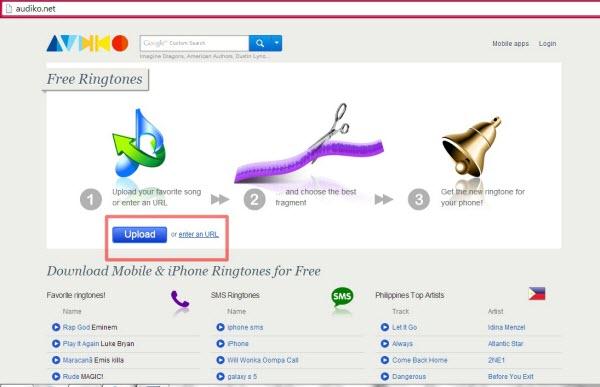
Paso 2 Proceso de carga
Si eliges un archivo de su ordenador, el archivo directamente a subir así que sólo tienes que esperar hasta el final, debe ser mirada como la de la imagen.
Pero si usted decide usar una canción de YouTube, el proceso de carga como la de la segunda foto.
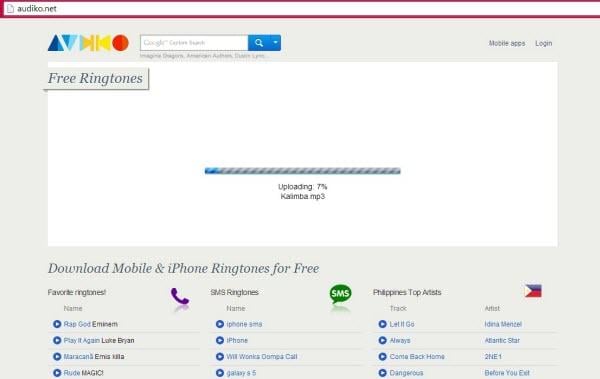
Paso 3 Elegir la parte de la canción
Cuando la canción fue subida, ahora puede elegir la parte de la canción que desea establecer como tono de timbre, arrastrando la barra azul en la parte que desee. En este sitio web en particular, puede elegir 29 segunda parte de la canción que desea establecer como tono de timbre. Cuando termines, solo haz clic en el botón de 'Create Ringtone!'.
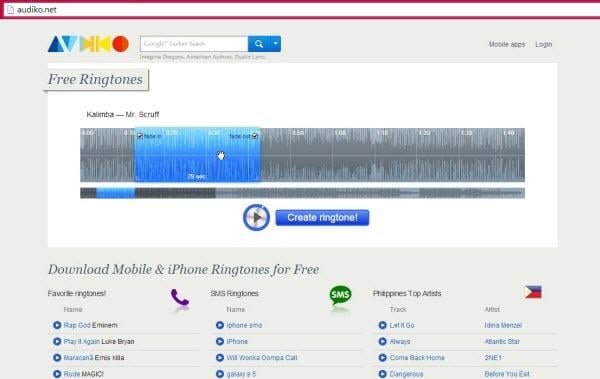
Paso 4 Descargar el tono de llamada
Luego dirigirán a la página de descarga. Si usas un iPhone, haga clic en el botón de 'iPhone', si utiliza otros dispositivos o teléfono Android, haga clic en el botón de 'Mobile'. Después de elegir que uno sea compatible para el dispositivo, haga clic en el botón de 'Download' abajo. Lo guarda en el escritorio y listo para ser transferido en su dispositivo.
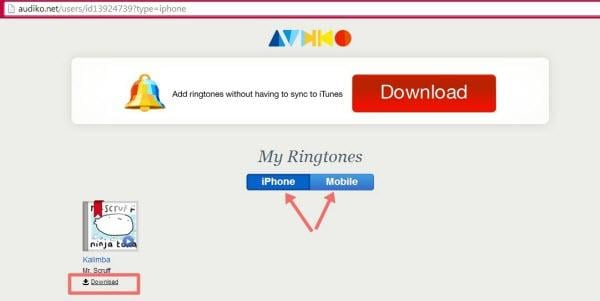
Método 3: Utilizar una aplicación
Si usted desea establecer su canción favorita como tono de llamada sin pero no tiene oportunidad o demasiado perezoso para ir a su computadora de escritorio, también tienes una opción que directamente desde tu dispositivo Android o iOS. Siguientes instrucciones le enseñará cómo.
una) usando un iOS de la aplicación
Paso 1 Ir a la App Store e instalar una aplicación Ringtone Maker
Buscar ringtone maker aplicación e instale uno que le atraiga más. La mayoría de las aplicaciones de siempre es gratuita.
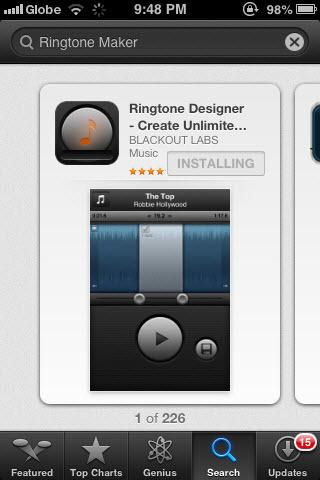
Paso 2 Seleccione la canción que desea
Al igual que cuando se utiliza una máquina de hacer tono de llamada en línea, se le pedirá para elegir la canción que desea establecer como tono de timbre. Usted puede elegir cualquier canción que te gusta de tu biblioteca de música.
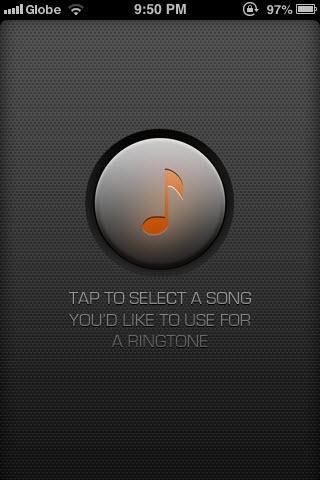
Paso 3 Seleccione la parte de la canción que desea establecer como tono de timbre
Aquí usted puede elegir qué parte específica de la canción que quieres que sea tu tono de llamada deslizando en la pantalla. Usted puede elegir 30 segunda parte de la canción que tu tono de llamada.
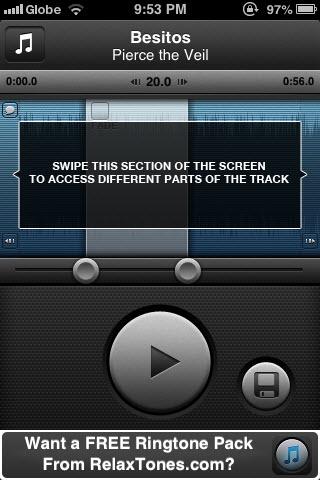
Paso 4 Guardar el tono de llamada
Cuando haya terminado, puntee en el icono del disco flexible en la parte inferior derecha de la pantalla para guardar. Cuando se realiza la carga, puede guardar su tono por la carga a tu teléfono a través de compartir archivos de iTunes.
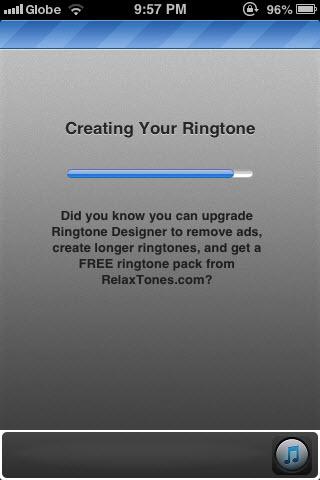
b) usando una aplicación para Android
Paso 1 Ir a Google Play Store e instalar una aplicación para hacer tono de llamada
Tipo de 'Ringtone Maker' como la palabra clave en la búsqueda de una aplicación en Google Play Store, se le dará una larga lista de aplicaciones diseñadas para este propósito. Elegir que es lo que la mejor e instalarlo.
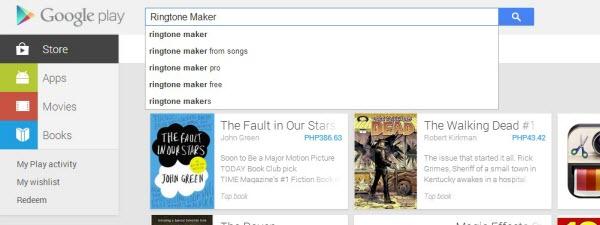
Paso 2 Busque la canción te quiero
Al abrir la aplicación, mostrará la lista de canciones que ya ha hecho uso de la aplicación. Si la canción que desea utilizar no aparece, haga clic en el botón de búsqueda a continuación y escriba el nombre de la canción que desea utilizar o examinar el administrador de archivos manualmente hasta encontrar la canción que buscas y a continuación, pulse en para seleccionar.
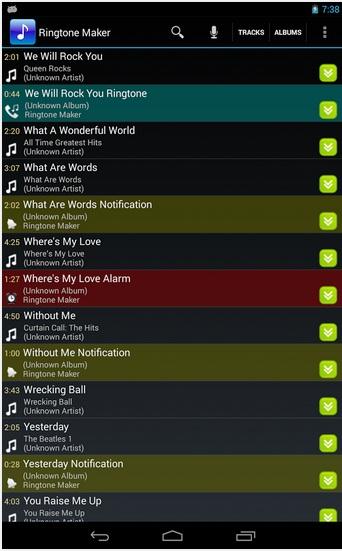
Paso 3 Recortar la parte que desea usar
Después de elegir la canción, ahora puede recortar la parte que desea usar como tono de timbre. Simplemente pase a arrastrar las barras que indican el inicio y acabado de piezas del tono de llamada y elegir la parte que desee.
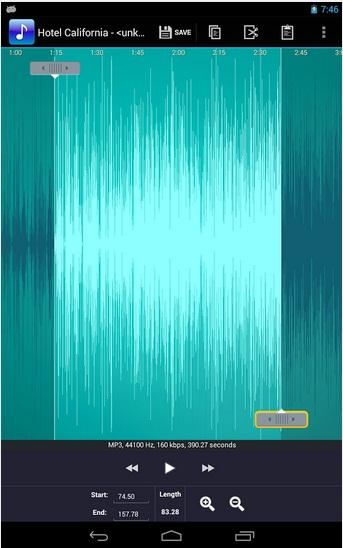
Paso 4 Guardar el tono de llamada
Cuando termine de personalizar el tono de llamada, ahora puede guardar pulsando en el icono de disquete en la parte superior de la pantalla del móvil. También puede cambiar el nombre el archivo de lo que quieras. Después de retitular, haga clic en el 'botón guardar'. Y desde allí se tiene la opción de establecer como tono de timbre predeterminado o asignarlo como tono de llamada de una persona que te está llamando.
Punta: En la elección de la aplicación en iTunes o Google Play Store, asegúrese de leer las tarifas y comentarios de otros usuarios para poder saber cuál es el mejor para usar.
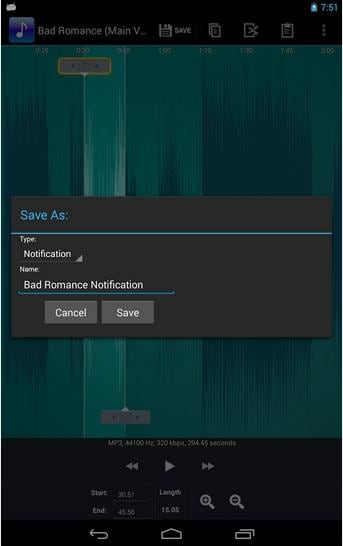
Método 4: Mediante iTunes
No muchos usuarios de iPhone saben esto, pero también se puede hacer utilizando el software de iTunes gratis el tono de llamada. Saber cómo leer las siguientes instrucciones paso a paso.
Paso 1 Lanzamiento de iTunes y elige la canción
Elige la canción de la lista de canciones que tienes en tu biblioteca de iTunes, cuando sepas que canción que desea utilizar, haga clic derecho sobre él y haga clic en 'Obtener información'.
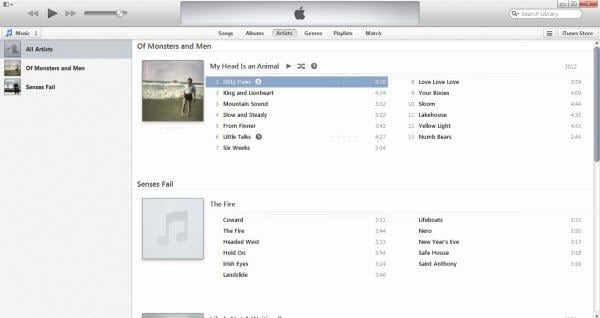
Paso 2 Fijar la parte que desea usar como tono de timbre
Al hacer clic en 'Obtener información' ir a la pestaña de 'Option', aquí usted puede elegir a qué hora quieres iniciar y terminar la canción, que es también la parte de la canción que se obtendrá como el tono de llamada. Haga clic en 'Aceptar'.
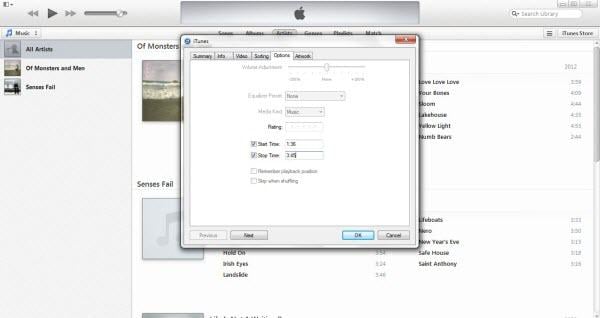
Paso 3 Hacer un archivo duplicado
Puede hacer esto pulsando otra vez la canción del elegido y haga clic en "Crear versión de ACC" si está utilizando una computadora con Windows, si usas un Mac, haga clic en 'Crear Apple Lossless Audio File'. Tendrá una copia de una canción pero se recorta según la longitud que se establece.
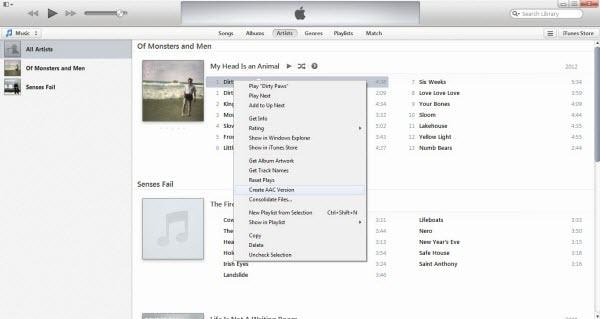
Paso 4 Abrir la canción en la carpeta de archivo
Haga clic con el botón derecho la canción duplicada y haga clic en 'Mostrar en el explorador de Windows' si está utilizando una computadora con Windows y si eres usuario de Mac, haga clic en "Mostrar en Finder".
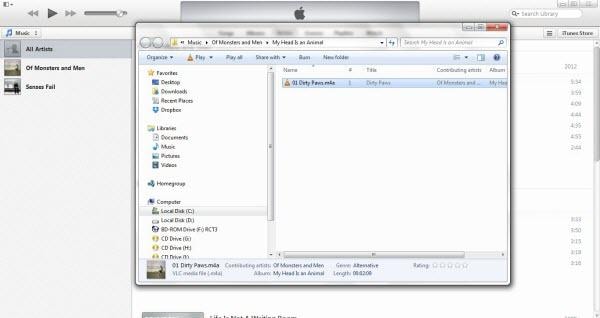
Paso 5 Cambiar el nombre de la extensión del archivo
De. m4a renombrar la extensión a. M4R, esto es una parte crucial porque si no cambia su nombre de la extensión a. M4R, no va a jugar como tono de llamada en tu iPhone.
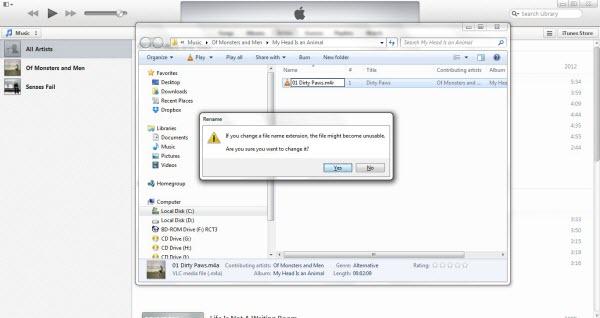
Paso 6 Elimine el archivo duplicado que hiciste
Haga clic con el botón derecho la canción que hizo de la biblioteca de iTunes y haga clic en 'Eliminar', se le pedirá que si quieres la canción seleccionada a la papelera de reciclaje o guardarlo en la carpeta de Media iTunes, haga clic en 'Guardar archivo'.
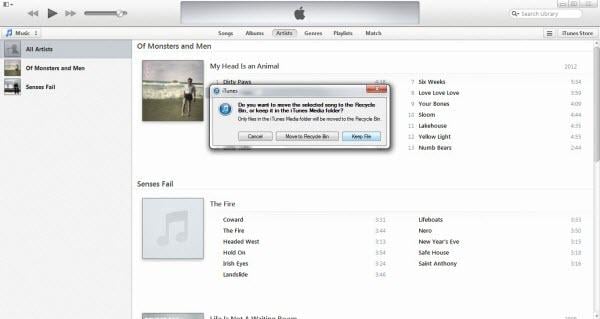
Paso 7 Mover el tono a tono biblioteca iTunes
Puede hacerlo accediendo al explorador de Windows donde se guarda el tono y haga doble clic en él. Luego se transferirá automáticamente a la biblioteca de tonos de iTunes.
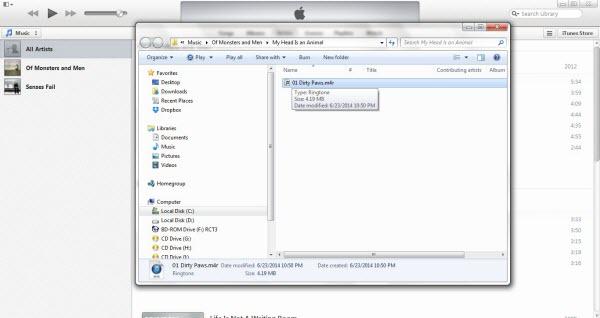
Paso 8 Transferir la canción a tu iPhone
Ahora para hacer esto, necesitas conectar tu iPhone a iTunes, elija la ficha de 'Tonos' de su selección de iPhone. A continuación la selección de iPhone, haga clic en "Sincronizar todos los tonos" y esperar a la sincronización para terminar. Cuando termine, usted puede encontrar el nuevo tono hecho haciendo esto en tu iPhone: ajustes > Sonido > tono de llamada y navegar el que acaba de crear.
Con estos métodos simples ahora puede cambiar su tono aburrido tus canciones favoritas. Estos métodos son fáciles de seguir, y sobre todo, son gratis. Así que pruébalos ahora!


